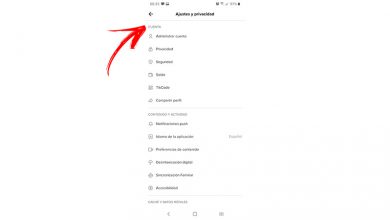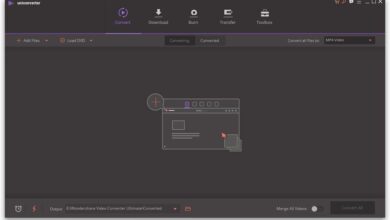Découvrez comment importer des vidéos et des chansons dans un projet Adobe Premiere Pro
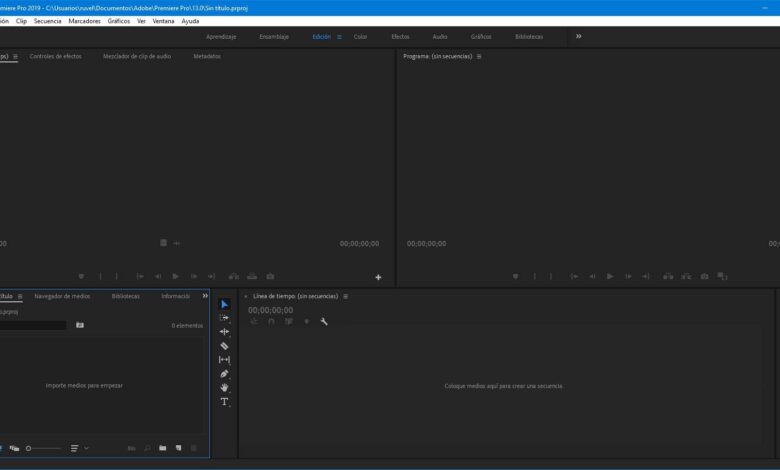
Si nous voulons éditer des vidéos comme un pro, l’un des meilleurs éditeurs que nous pouvons utiliser est Adobe Premiere Pro . C’est l’un des éditeurs vidéo non linéaires les plus complets que nous puissions trouver, mais si nous sommes des amateurs et que nous n’avons aucune expérience préalable de l’utilisation de ce type de programme, nous ne saurons même pas par où commencer, et que le grand nombre d’options qu’il nous offre le programme nous donne le vertige.
Bien que cela puisse paraître très compliqué, l’interface et toutes les fonctions d’Adobe Premiere sont très intuitives. En connaissant les bases du programme, en très peu de temps nous pourrons nous défendre sans problème avec ce programme.
À partir d’un nouveau projet Adobe Premiere Pro , nous allons voir l’un des aspects fondamentaux de ce type de programme: comment ajouter des vidéos et d’autres contenus au projet afin de commencer à travailler avec eux.
Comment ajouter de nouvelles vidéos à votre projet Adobe Premiere Pro
La fenêtre Adobe Premiere, lorsque nous avons créé un nouveau projet, apparaîtra comme suit. Comme on peut le voir, nous avons sélectionné l’espace de travail d’édition, car c’est le plus courant et dans lequel nous travaillerons la plupart du temps.
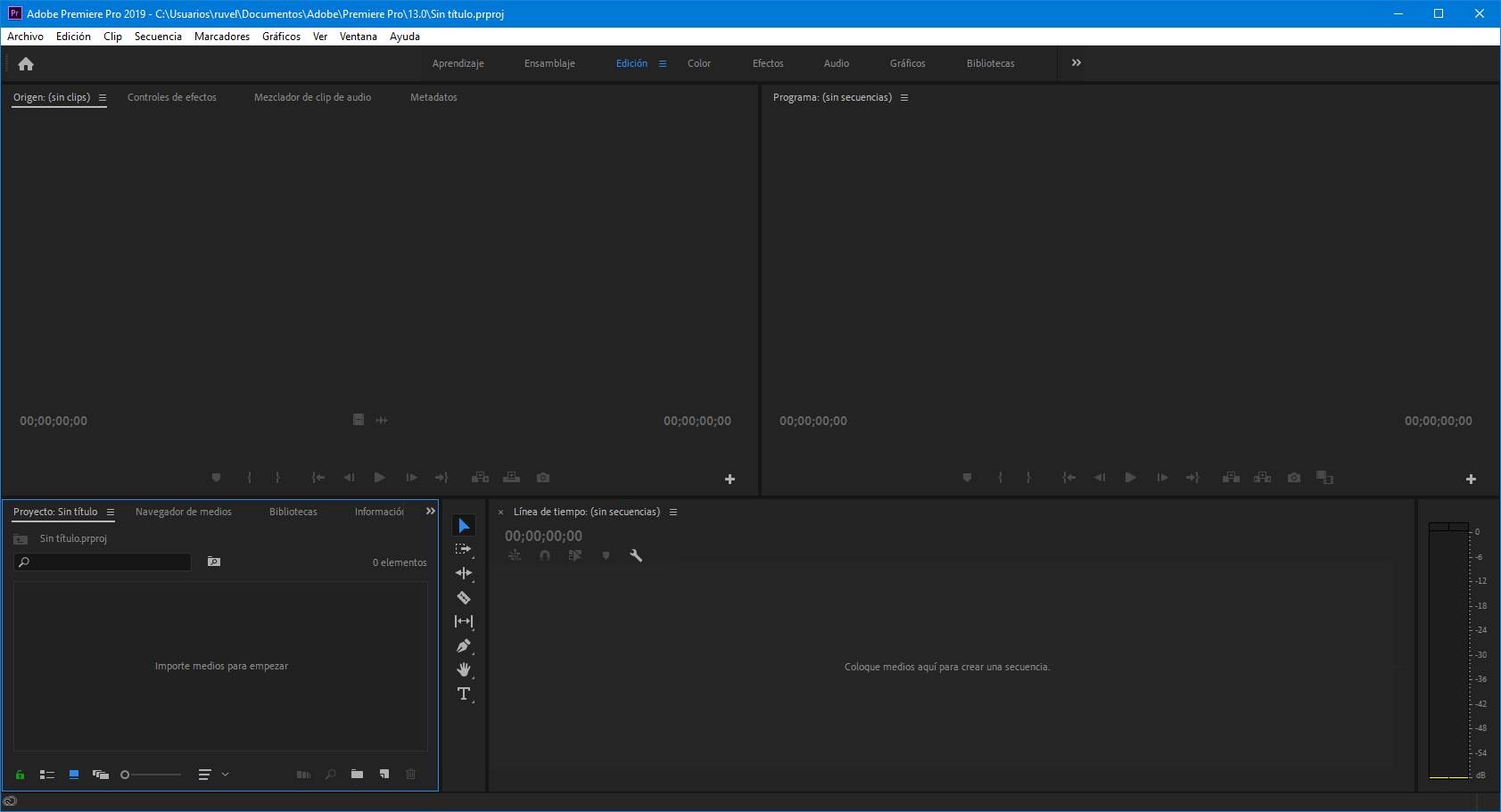
Cet espace de travail est principalement divisé en 4 cases . Les deux ci-dessus nous permettront de prévisualiser la vidéo et l’ensemble du processus d’édition. Le premier à partir du bas nous montrera tous les médias importés, et à sa droite, nous aurons la chronologie où nous allons tout monter.
Pour importer du contenu dans notre projet, nous pouvons le faire, soit avec le raccourci clavier Ctrl + I , soit simplement en faisant glisser le contenu de notre ordinateur vers la fenêtre principale d’Adobe Premiere.
Tout le contenu que nous ajoutons apparaîtra dans le projet dans la boîte multimédia.
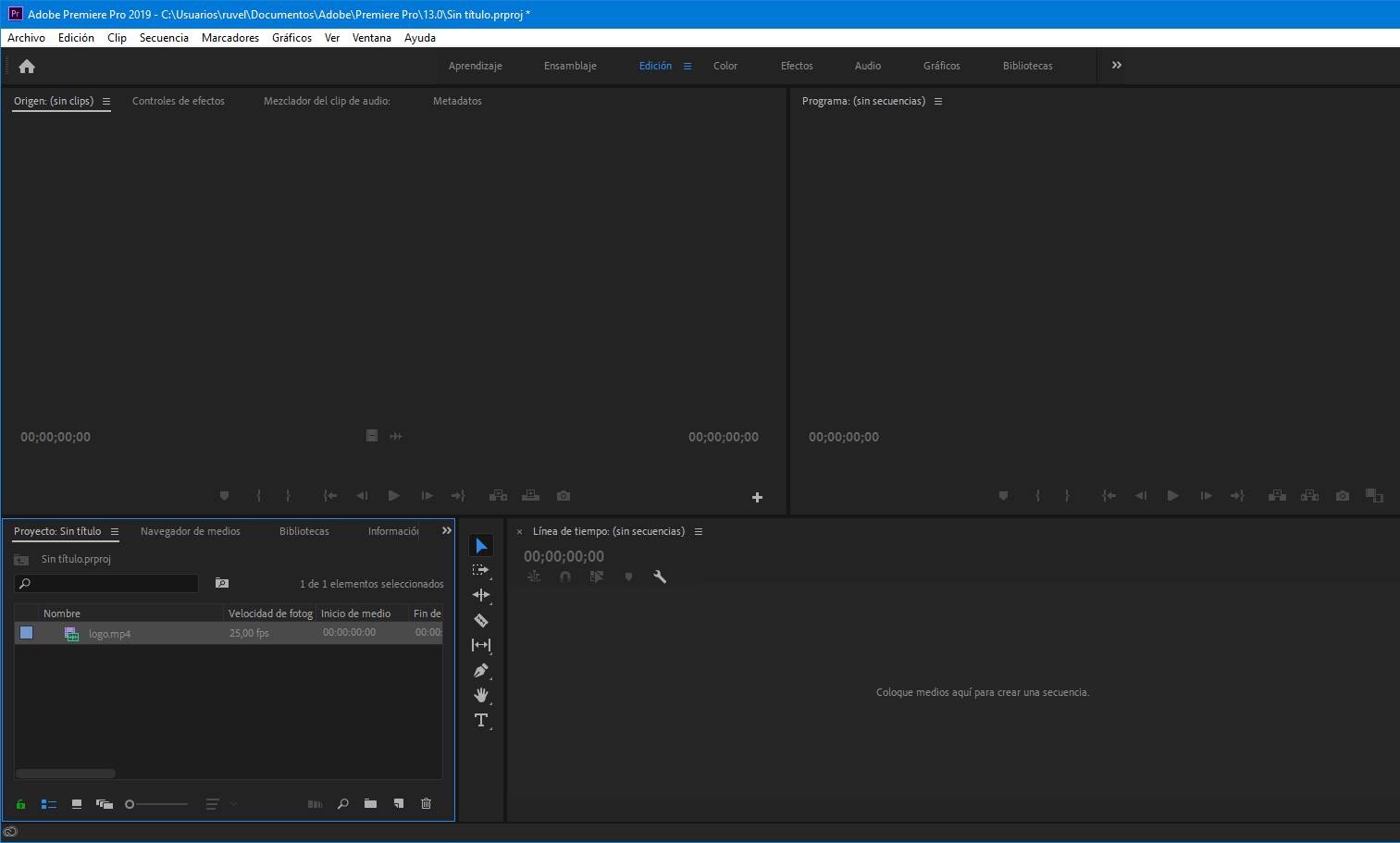
Comme nous le verrons, le contenu apparaîtra avec son propre nom, avec ses propriétés (telles que les images par seconde, la durée, la résolution, les informations audio, etc.) et nous pouvons également accéder à une série d’options à partir d’ici. Parmi eux, nous pouvons ajuster cette case pour afficher soit tous les fichiers d’une liste, soit tous les fichiers en vignettes.
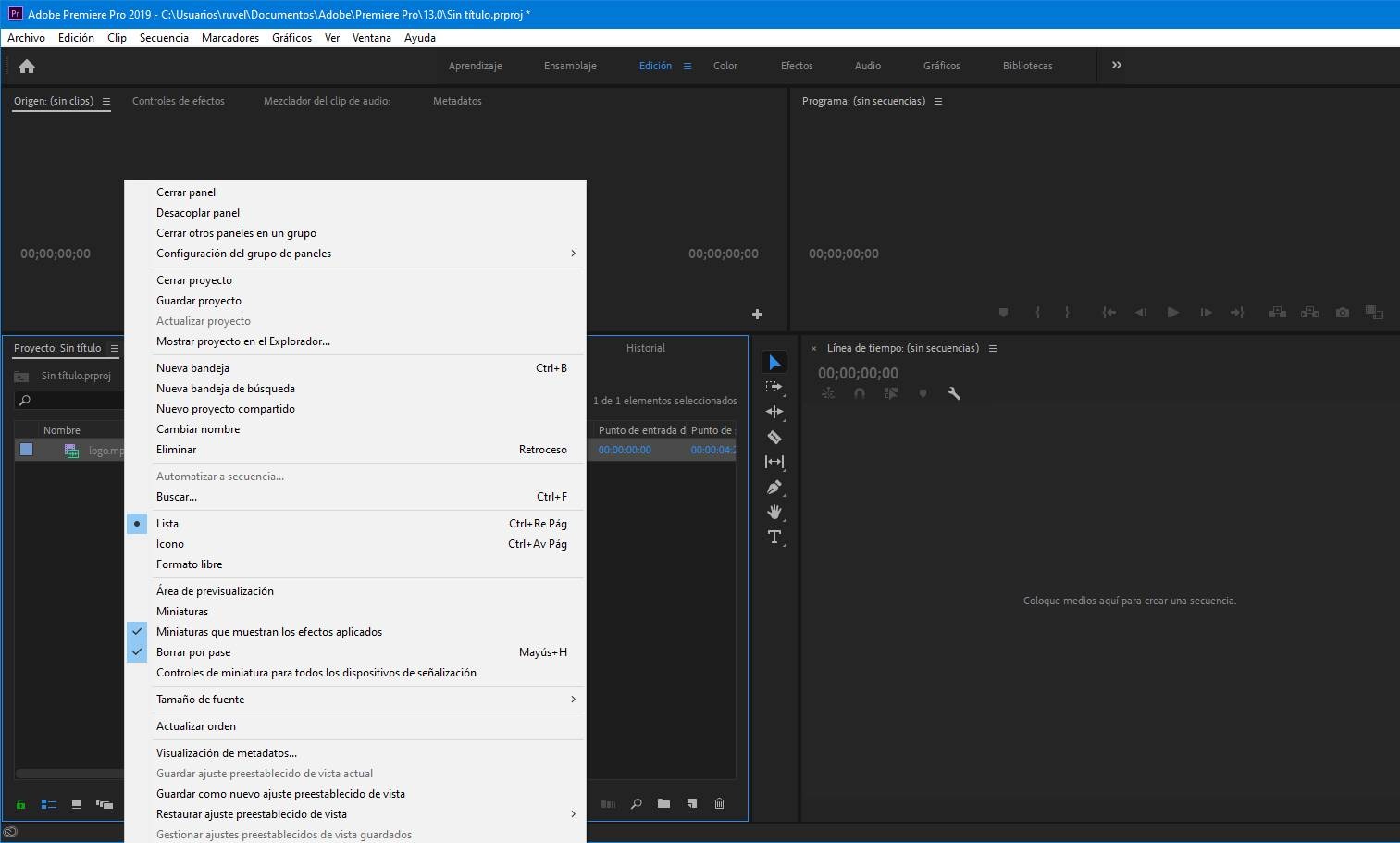
Cette section média comporte plusieurs éléments qui nous permettent de gérer toutes les vidéos et objets que nous importons. Par exemple, nous pouvons accéder à un navigateur multimédia pour rechercher des fichiers sur notre ordinateur à partir du programme lui-même, accéder aux médiathèques, à une section d’informations, aux effets que nous avons créés, aux signets des éléments les plus utilisés et à un historique avec tout ce qui a été terminé.
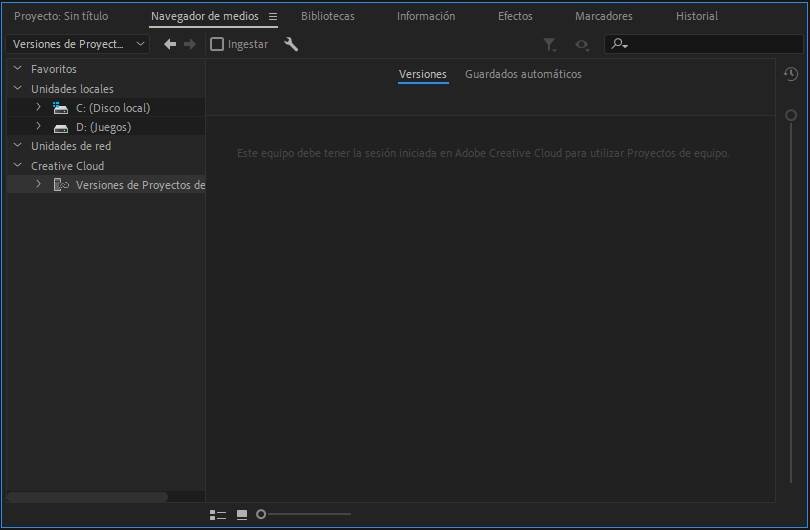
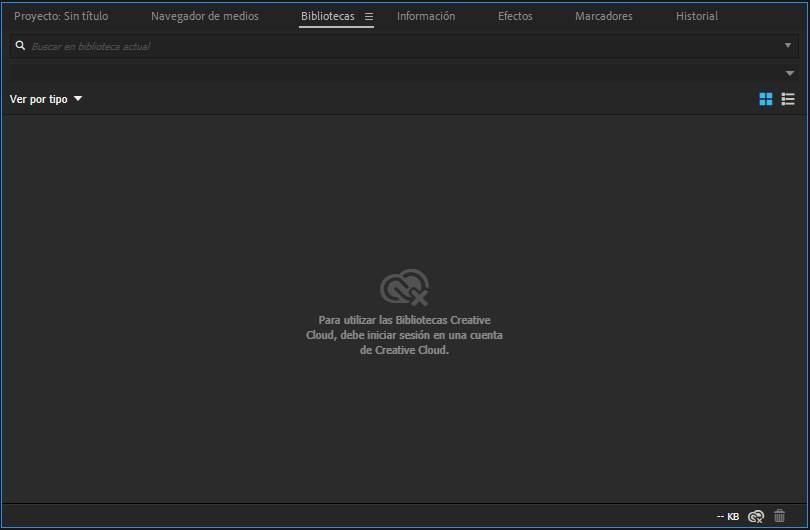
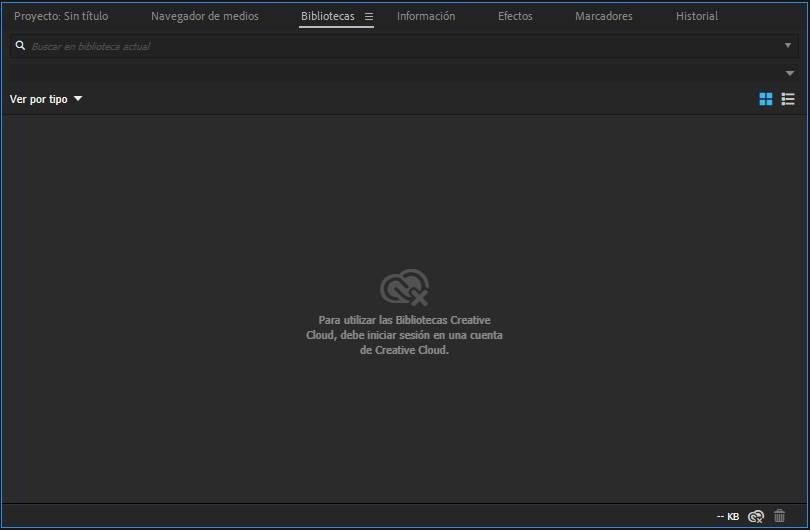
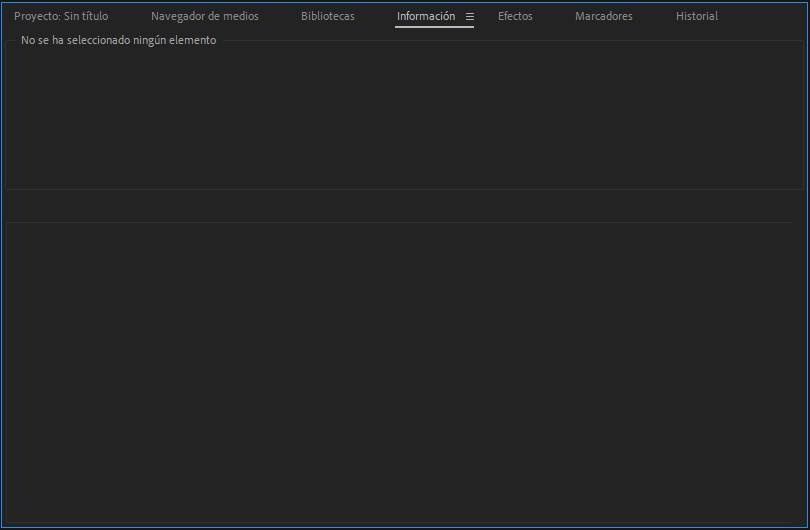
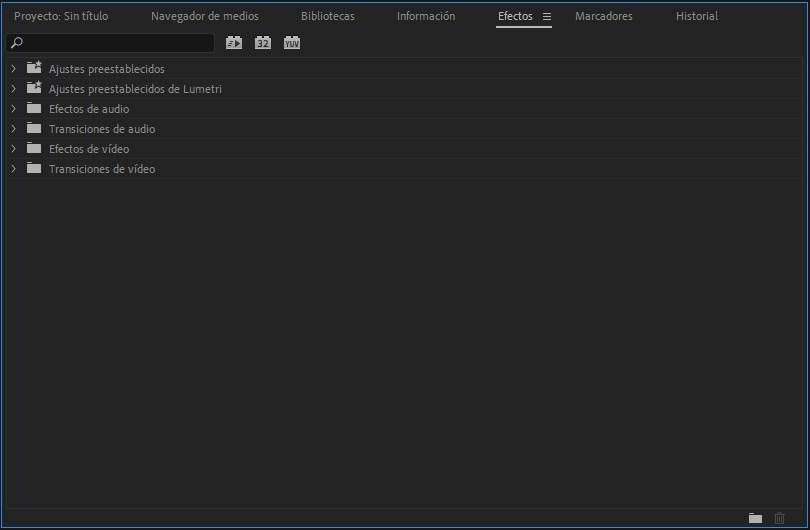
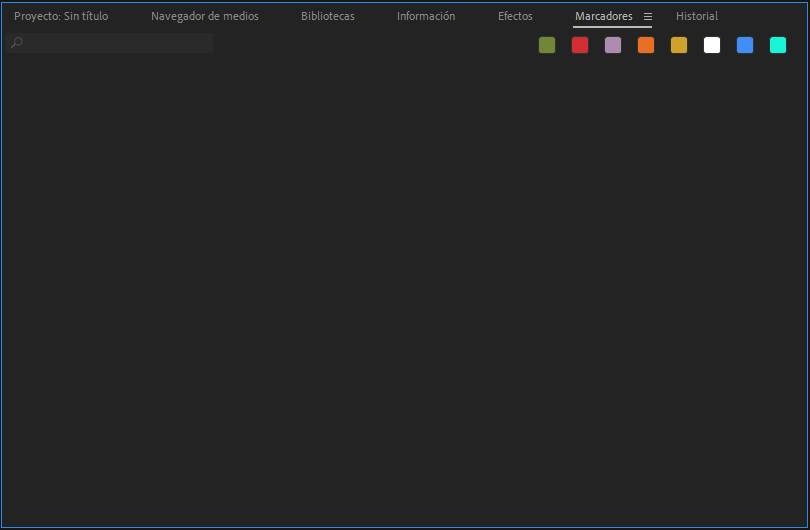
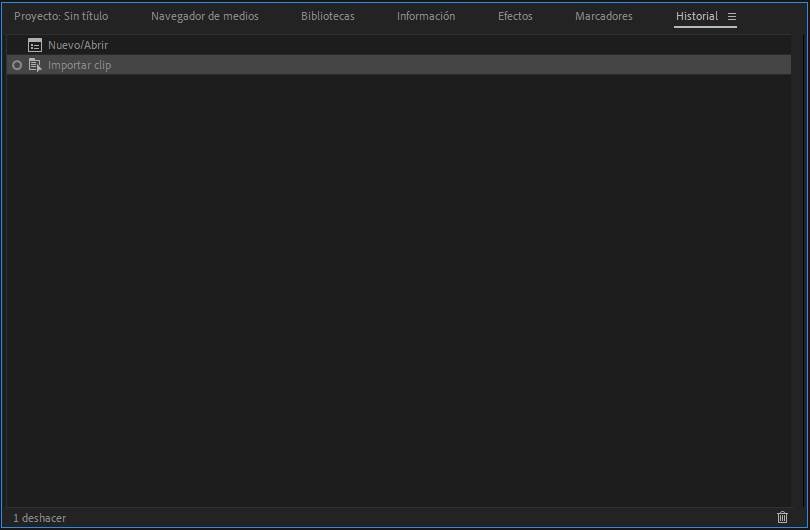
Maîtrisez des clips vidéo pour créer le meilleur projet
Si nous faisons un clic droit sur un clip vidéo chargé dans ce programme, nous pouvons voir une série d’options qui sont regroupées dans le menu contextuel.
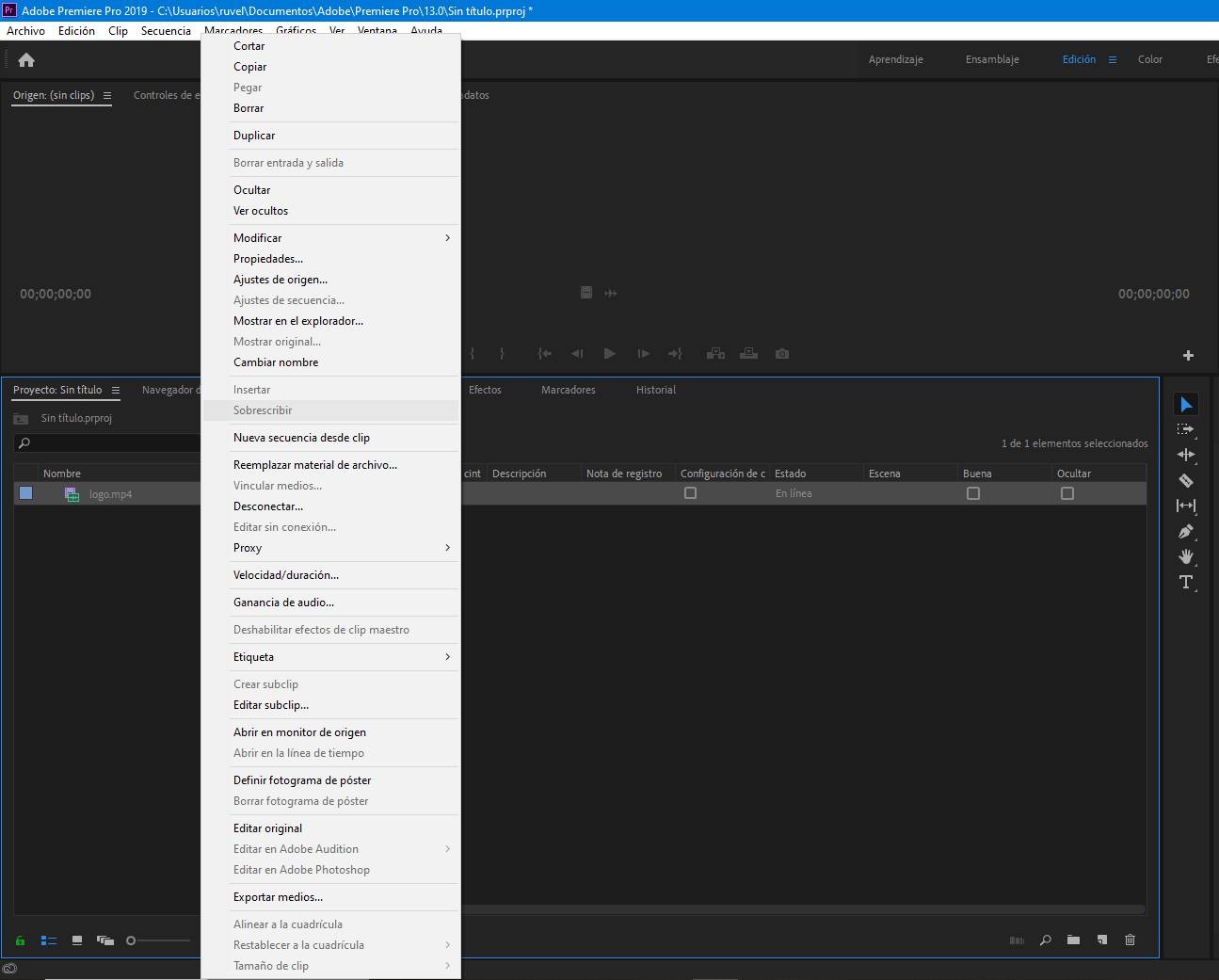
Enfin, une fois que nous avons tous les moyens avec lesquels nous allons travailler sur notre projet, ou du moins les principaux pour commencer à travailler, ce que nous devons faire est de double-cliquer dessus, ou de le faire glisser dans la section chronologie, pour commencer l’édition. leur.
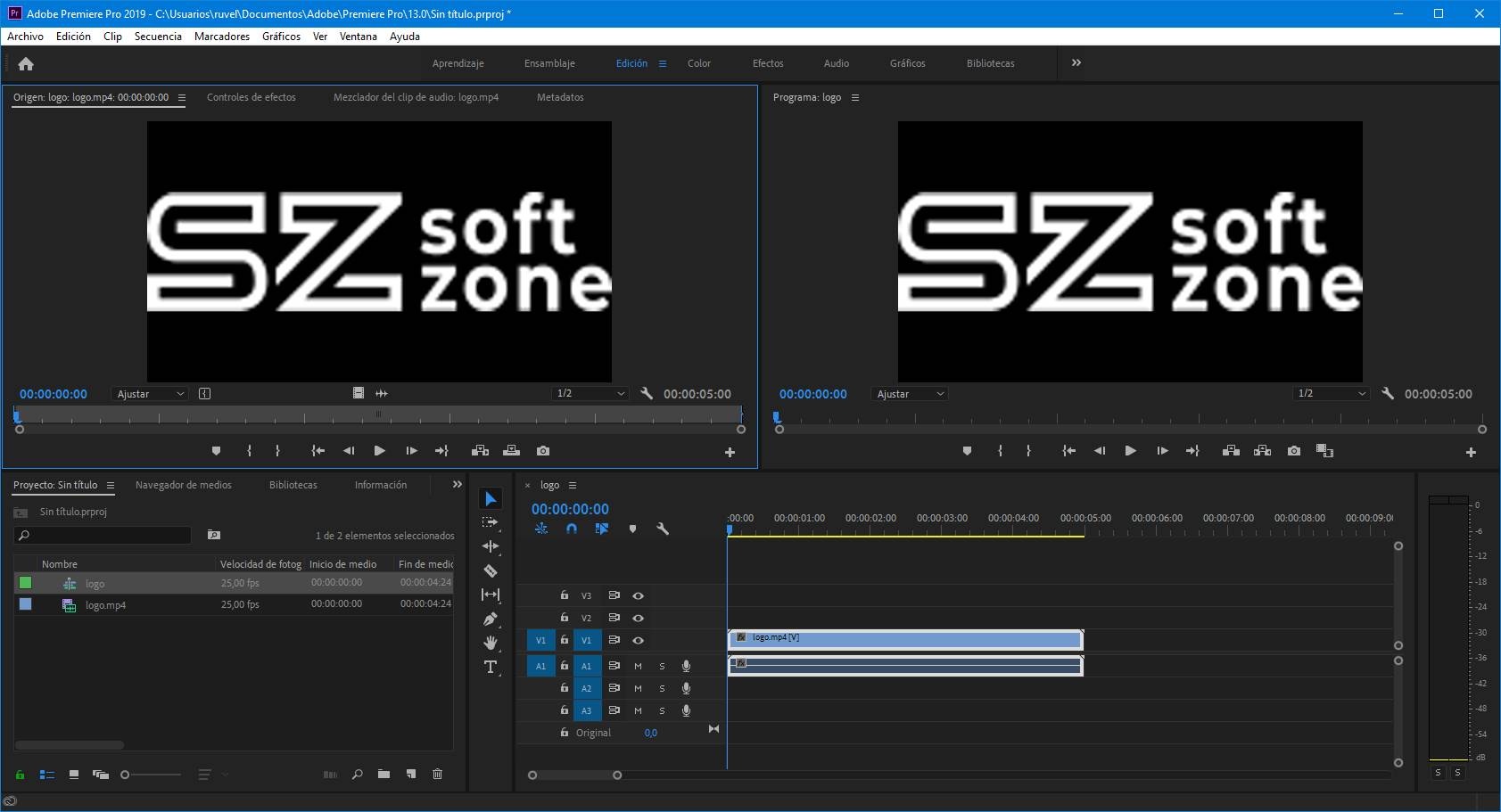
La même chose que nous avons expliquée pour un clip vidéo en MP4 s’applique également à tous les autres types de contenu. Par exemple, nous pouvons également ajouter des chansons MP3, et même des images, à ce projet pour pouvoir travailler avec elles.
Il ne reste plus qu’à laisser libre cours à notre imagination.